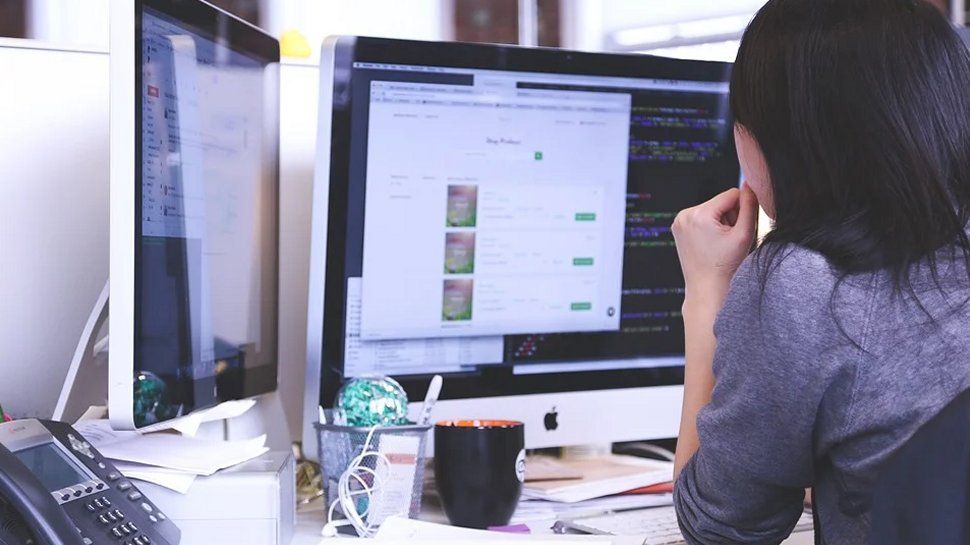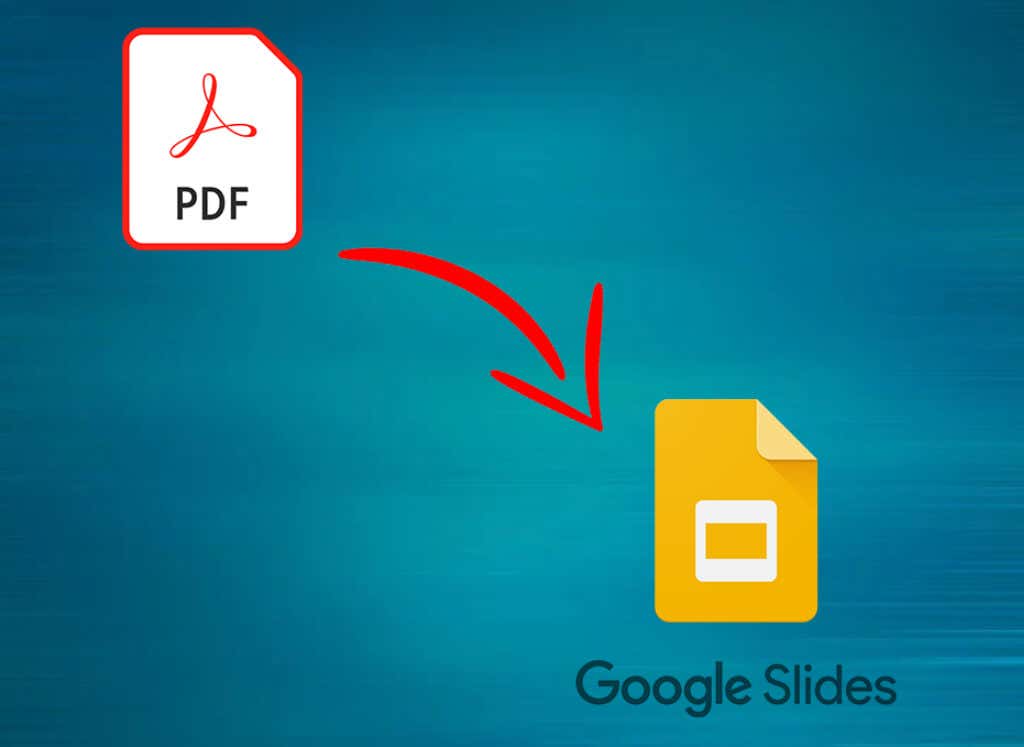pdf-to-ppt.md 12 KB
+++ title = "PDF 轉成 PowerPoint" date = "2024-08-17T06:39:46+02:00" tags = ["ai","powerpoint","pdf","pdf-to-ppt"] categories = ["ai"] banner = "https://cdn.mos.cms.futurecdn.net/CweeomHaxwkWRHAeQaaHPJ-1200-80.jpg" +++
2024 年最佳 PDF 到 PowerPoint 轉換器
最好的 PDF 到 PowerPoint 轉換器可讓您將 PDF 轉換為 PPT 文件,並在 Microsoft PowerPoint 簡報中保留其原始格式。
想要了解如何將 PDF 轉換為 PowerPoint?最好的 PDF 編輯器和精選的最佳免費 PDF 編輯器提供了廣泛的文件轉換工具,重點是 PowerPoint、Word、Excel 等 Microsoft 365 文件類型。
這些工具可在線上使用並跨桌面和行動裝置使用,可簡化 PDF 到 PPT 的轉換流程。因此,在共用或託管投影片之前,您可以在 Microsoft 最佳簡報軟體中快速新增文檔,而無需打亂投影片。
為了加快您的工作流程,我們測試了最好的 PDF 到 PowerPoint 轉換器。作為廣泛審核流程的一部分,我們比較了每個應用程式的使用者介面和體驗、批量轉換、平台可用性、效能和定價。我們甚至嘗試了兩種方法,對最好的 PowerPoint 到 PDF 轉換器進行了評級。
2024 年最佳 PDF 到 PowerPoint 轉換器完整版:
為什麼您可以信任 TechRadar 我們花費數小時測試我們審查的每項產品或服務,因此您可以確保您購買的是最好的。詳細了解我們如何測試。
整體上最好的 PDF 到 PowerPoint 轉換器
1.Adobe Acrobat
Adobe 發明了 PDF 格式。因此,頂級 PDF 到 PowerPoint 轉換器是 Adobe Acrobat 也就不足為奇了。
當我們測試該軟體時,我們給了它 5 顆星,宣稱“有時,市場上最好的解決方案享有盛譽是有原因的。”
它是一個成熟、功能齊全的 PDF 編輯器 - 這意味著 Acrobat 能夠很好地轉換文檔,包括 PDF 到 PowerPoint 的轉換。
使用該工具非常簡單 - 特別是如果您熟悉其他 Adobe 產品的話。然而,正如 Adobe 工具經常出現的情況一樣,其介面和功能有時會讓初學者感到不知所措。因此,最好花一些時間熟悉該產品。一旦您知道如何使用,它就會非常容易使用。
與大多數 Adobe 軟體一樣,Adobe Acrobat 作為訂閱包的一部分提供。這使得它最適合高級用戶和專業人士。普通用戶可能無法從這種安排中獲得太多價值。
然而,考慮到成本,您確實可以獲得最好的 PDF 轉換軟體。將 PDF 轉換為 PPT 始終具有最高品質,並提供多種優化設定以實現更好的控制。還包括高級安全功能以及 OCR。
如果您正在尋找更實惠的選擇,但仍想使用 Adobe 軟體,我們建議您考慮 Adobe Acrobat PDF Pack,這是 Acrobat 的更有限的版本,成本更低。
2. Soda PDF 一款出色的免費文件轉換工具我們的專家評論:今日最佳優惠訪問網站購買理由+ 有競爭力的付費和免費計劃+ 可以添加高級業務功能+ 基於網絡和桌面的軟體避免的理由- 不使用OCR預設包含在付費方案中 - 免費版本有限制
Soda PDF 有很多值得我們喜歡的地方,這就是為什麼它在我們的最佳 PDF 到 PowerPoint 轉換器清單中贏得一席之地的原因。
當我們測試該產品時,我們發現了一個設計精良且多功能的工具,其中包含大量用於建立和操作 PDF 文件的工具。
我們也讚賞 Soda PDF 為需要全面 PDF 管理解決方案的企業提供的雙重溢價計劃,以及為那些只想將 PDF 文件即時轉換為 PowerPoint 的企業提供的免費版本。
使用者可以使用 Soda PDF 的網路軟體免費將 PDF 轉換為 PPT。但是,您需要瀏覽許多保持該服務免費的廣告。我們使用免費線上工具轉換的文件品質很高,但對於低品質的 PDF,OCR 不可用。
雖然免費工具可能足以滿足許多企業的需求,但我們鼓勵您考慮付費產品。 Soda PDF 提供兩種進階方案:Soda PDF Home 和 Soda PDF Premium,皆可供年度訂閱。付費客戶還可以選擇附加元件,例如電子簽名和高級 OCR。
Wondershare 製作的萬興PDF專家是最好的 PDF 到 PowerPoint 轉換器之一,是一款全面的 PDF 管理套件。它包含大量轉換工具,包括 PDF 到 PPT。如果您正在為您的組織尋找 PDF 管理解決方案,Wondershare 的平台應該是您的首要考慮因素之一。
與大多數頂級 PDF 到 PowerPoint 轉換器一樣,Wondershare 的萬興PDF專家也包含 OCR 識別功能。因此,使用該平台轉換的文件將是動態且可編輯的,這意味著您可以快速輕鬆地對文件進行進一步更改。與許多聲稱可以將文件從 PDF 轉換為 PPT 但僅創建靜態副本的線上轉換器相比,這是一個優勢。
PDF 到 PowerPoint 轉換包含在兩個高級計劃中:萬興PDF專家標準版和萬興PDF專家專業版,兩者都可以按年訂閱或通過終身許可獲得。專業方案包含比標準方案更高階的 PDF 管理功能。然而,不幸的是,我們聽到一些用戶很難從 Wondershare 看似沉默和循環的客戶支援中得到回應。
4. SmallPDF PDF 到 PowerPoint 離線或在瀏覽器中轉換 我們的專家評論:今日最佳優惠 訪問網站 購買理由 + 支持 OCR + 與 Solid Documents 合作 + 訂閱包括全套 PDF 管理工具 + 包括離線轉換 避免的理由- 沒有免費產品- 大量轉換可能非常耗時
Smallpdf 是將 PDF 文件轉換為 PowerPoint 格式的最佳工具之一。它主要作為一個基於網路的平台運營,但也為付費客戶提供離線軟體。
為了創造最好、最直接的 PDF 到 PPT 轉換體驗,Smallpdf 與 Solid Documents 合作開發其檔案轉換工具。經過對 SmallPDF 和本購買指南中包含的其他提供者的多次測試,我們發現該平台是最可靠的 PDF 到 PPT 轉換器。 Smallpdf 準確地轉換了 PDF 的風格元素,同時保持格式一致。
我們喜歡 Smallpdf PDF 到 PowerPoint 轉換工具的另一個功能是它支援光學字元辨識 (OCR)。這意味著平台將建立可編輯的 PowerPoint 文檔,而不僅僅是將 PDF 頁面複製到大部分靜態的 PowerPoint 文件中。
所有使用者都可以免費試用 Smallpdf 軟體 14 天。但是,可以按月或按年進行持續訂閱。如果您的企業正在尋找中等價格的最佳 PDF 到 PowerPoint 轉換器,那麼很難忽視 Smallpdf。
5. pdfFiller 簡單的線上協作和轉換器工具我們的專家評論:今日最佳優惠訪問網站購買理由+ 基於瀏覽器的PDF 轉換器和編輯器+ 在線協作工具+ 受密碼保護的文檔避免使用的原因-不是預算選擇- 沒有免費版本 - 高級功能的陡峭學習曲線
pdfFiller 長期以來一直是我們 PDF 工作的首選之一,無論是建立、編輯還是轉換文件。
使用該工具非常簡單 - 如果您很難找到它,它位於主頁底部,以及許多其他有用的工具。進入後,您可以選擇從桌面或雲端儲存上傳檔案。這裡支援 Box、OneDrive 和 Dropbox。您也可以透過電子郵件從 URL 新增 PDF,甚至可以透過同事的電子郵件請求新增 PDF。
上傳後,您的 PDF 將打開,您可以在點擊「完成」之前進行進一步編輯。這使您可以選擇將文件儲存為任何支援的文件類型。如果您此時尚未註冊並登錄,您將在此處收到該提示。而且,不幸的是,沒有免費的 PDF 到 PPT 轉換器選項 - 只有免費試用和獲得三個每月/每年訂閱之一的選項。
除了將 PDF 轉換為 PowerPoint 之外,您還可以轉換為 Word、Excel、JPG、PNG 和 TXT 檔案。總而言之,對於大多數普通用戶來說,有多種選擇。
6. PDF Converter 適合臨時用戶的基本 PDF 到 PPT 轉換器 今日最佳優惠 訪問網站 購買理由 + 免費 PDF 轉換 + 完全基於網絡 避免的理由 - 付費計劃價格過高 - 每小時僅一次轉換
PDF Converter 無疑是我們最喜歡的將 PDF 轉換為 PowerPoint 的免費平台之一。儘管免費使用僅限每小時一份文檔,但該平台非常適合僅偶爾需要將 PDF 轉換為 PPT 的用戶。
該平台的轉換品質值得稱讚,轉換後的文件始終與原始文件非常相似。但是,免費軟體不包含 OCR 和優化設定。
這是基於網路的 PDF 到 PowerPoint 轉換器,非常方便,可讓您在任何電腦上使用它,而無需安裝軟體。
儘管 PDF Converter 確實提供高級計劃,但如果您正在考慮付費服務,我們建議您選擇上述提供者之一。雖然我們是 PDF Converter 免費轉換工具的忠實粉絲,但我們不相信其付費產品可以與 Soda PDF、Smallpdf 或 PDFelement 相媲美。
如何選擇最好的 PDF 到 PowerPoint 轉換器
最適合您的 PDF 到 PowerPoint 轉換器將根據您需要進行此類轉換的頻率以及您一般處理 PDF 文件的頻率而有所不同。
如果您只需要偶爾轉換文件,免費的線上工具就足夠了。但是,如果您經常查看、編輯或以其他方式處理 PDF 文件,那麼購買功能豐富的 PDF 編輯器是一項合理的投資。
值得考慮的是 Microsoft PowerPoint 轉換器是否足夠。由於非常重視 Office 文件類型,您會發現許多最好的 PDF 到 Excel 轉換器和最好的 Word 到 PDF 轉換器也可以輕鬆處理 PPT 格式(我們已經對它們進行了手動測試以確保)。
我們如何測試最好的 PDF 到 PowerPoint 轉換器
我們的專家團隊測試並審查了大量 PDF 工具,包括最好的免費 PDF 閱讀器和最好的 Adobe Acrobat 替代品。無論我們正在試驗什麼軟體,我們都會保持同樣嚴格的方法。
在測試最好的 PDF 到 PowerPoint 轉換器時,我們為每個工具安裝或註冊了一個線上帳戶。透過運行每個 PDF 文件,我們評估了該軟體的易用性、處理文件的速度以及最終結果的準確性。
我們探索了每個開發人員的網站,為您提供最新的定價信息,並調查可用的免費試用版。我們也評估了使用者文件和支援服務,以了解在遇到問題時可以使用哪種備份。
為什麼要將 PDF 檔案轉換為 Google 幻燈片?
Google 投影片可讓您建立具有嵌入影片、過渡效果和動畫的互動式簡報。如果您已有 PDF 形式的資料,您不想浪費時間在 Google 幻燈片中建立相同或相似的材料。相反,您可以將 PDF 檔案套用到 Google Slide 簡報中。
目錄
您可能想要將 PDF 轉換為 Google Slide 的另一個原因是易於分享。 PDF 文件可能很大,透過電子郵件將其作為附件發送可能需要相當長的時間。但如果您建立 Google 幻燈片簡報,您只需分享它的連結即可。
Google 幻燈片還允許其他人加入您的工作,或直接在您正在製作的簡報中留下筆記和回饋。這樣,想法就可以以動態的方式即時分享。儘管 PDF 檔案允許您留下評論,但它是一個更靜態的環境,不適合協作。
如果您希望將 PDF 文件轉換為 Google 幻燈片演示文稿,您應該了解您將使用兩種不同的文件格式。這就是將 PDF 轉換為 Google 幻燈片變得困難的原因。本質上,它們不相容。因此,您需要做的是將 PDF 文件轉換為可以輕鬆實現 Google 幻燈片簡報的文件格式,例如 PowerPoint 或 Jpeg 文件。讓我們看看將 PDF 轉換為 Google 幻燈片簡報的所有方法。